Ghost系统怎么还原:全网近10天热门话题与操作指南
随着电脑技术的普及,Ghost系统因其高效、便捷的特性成为许多用户备份和还原系统的首选工具。本文将结合全网近10天的热门话题,为您详细介绍Ghost系统的还原方法,并附上结构化数据供参考。
一、近10天热门话题与热点内容
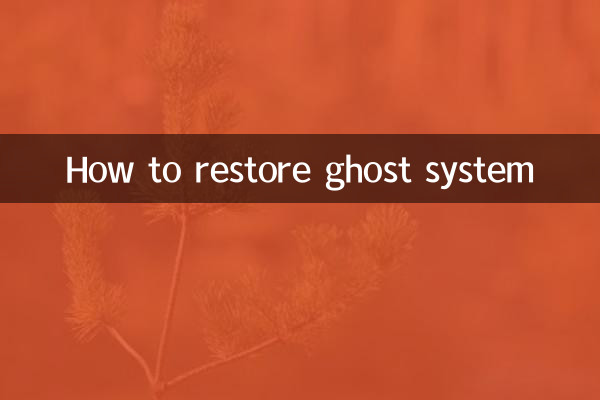
| 排名 | 热门话题 | 讨论热度 | 相关平台 |
|---|---|---|---|
| 1 | Ghost系统还原失败解决方案 | 高 | 知乎、贴吧 |
| 2 | Win10系统与Ghost兼容性问题 | 中 | B站、CSDN |
| 3 | 如何制作Ghost系统镜像 | 高 | 微博、抖音 |
| 4 | Ghost与UEFI启动的冲突 | 中 | 知乎、贴吧 |
| 5 | Ghost系统还原速度优化 | 低 | CSDN、B站 |
二、Ghost系统还原步骤详解
1. 准备工作
在还原Ghost系统之前,请确保您已备份重要数据,并准备好以下工具:
2. 进入Ghost环境
将启动U盘或光盘插入电脑,重启后进入BIOS设置,调整启动顺序为U盘或光盘优先。保存设置后,电脑将从启动介质启动,进入Ghost工具界面。
3. 选择还原操作
在Ghost主界面中,选择Local > Partition > From Image,然后浏览并选择您的.gho镜像文件。
4. 选择目标分区
Ghost将显示镜像中包含的分区信息。选择需要还原的目标分区(通常是系统分区,如C盘),确认操作后等待还原完成。
5. 重启电脑
还原完成后,退出Ghost工具并重启电脑。首次启动可能会进行系统配置,请耐心等待。
三、常见问题与解决方案
| 问题描述 | 可能原因 | 解决方案 |
|---|---|---|
| 还原过程中断 | 镜像文件损坏或存储介质问题 | 检查镜像完整性或更换存储介质 |
| 启动后蓝屏 | 硬件驱动不兼容 | 进入安全模式卸载冲突驱动 |
| Ghost无法识别硬盘 | 硬盘模式设置错误 | 在BIOS中将硬盘模式改为IDE或AHCI |
| 还原后系统无法激活 | 系统授权信息丢失 | 重新输入激活密钥或使用激活工具 |
四、注意事项
1. 还原操作会覆盖目标分区的所有数据,请务必提前备份重要文件。
2. 确保Ghost版本与系统架构(32位/64位)匹配,否则可能导致还原失败。
3. 对于UEFI启动的电脑,可能需要调整分区表类型为GPT。
4. 建议在还原前关闭杀毒软件,避免误报导致操作中断。
五、总结
Ghost系统还原是一项非常实用的技能,能够帮助用户在系统崩溃时快速恢复工作环境。通过本文的详细步骤和问题解决方案,相信您已经掌握了Ghost还原的核心要点。如果您在操作过程中遇到其他问题,可以参考相关技术论坛或寻求专业人士的帮助。
需要注意的是,随着Windows系统的更新,微软逐渐推出了更现代的备份还原方案(如系统映像恢复)。但对于习惯使用Ghost的用户来说,掌握这项技能仍然具有很高的实用价值。
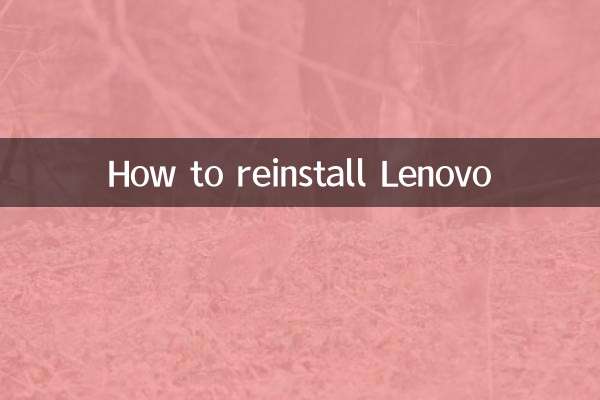
查看详情

查看详情